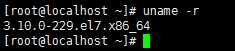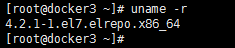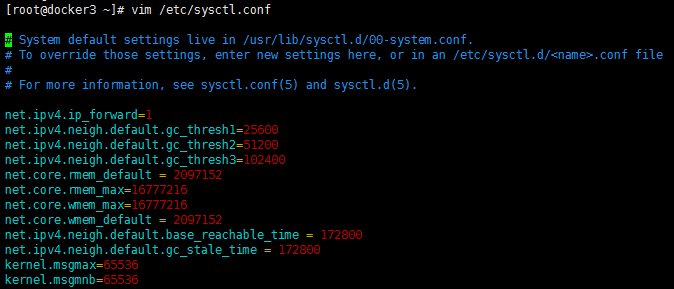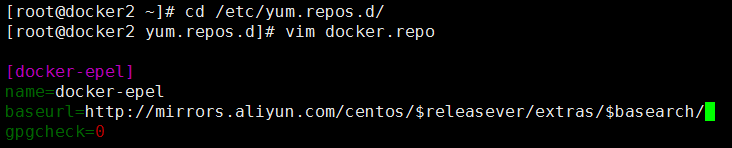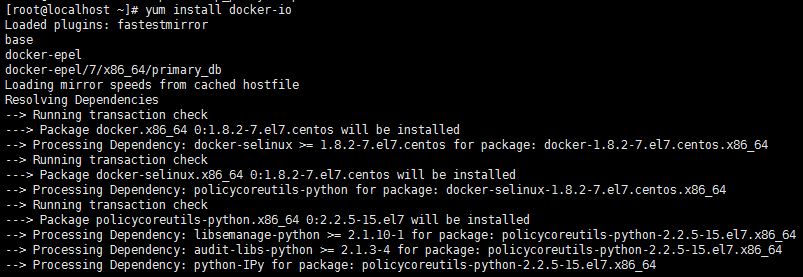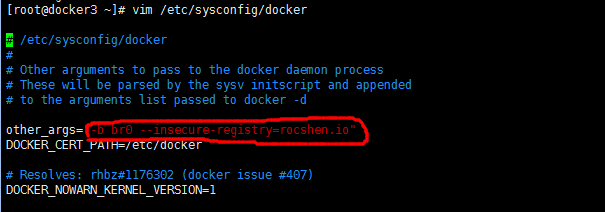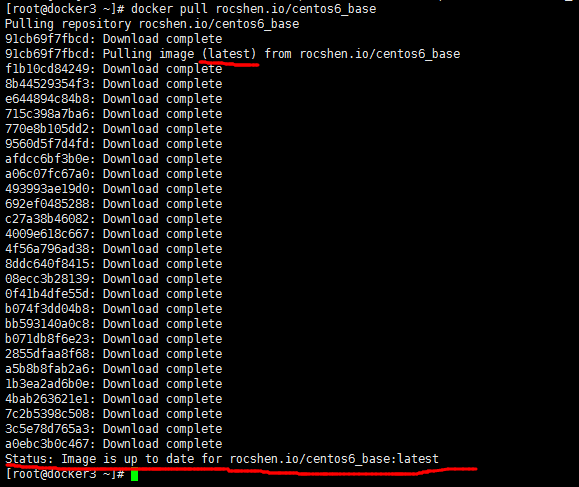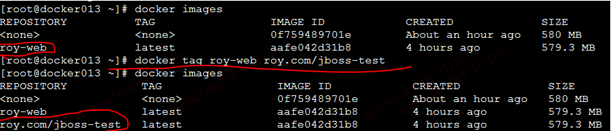1,宿主機系統與docker版本選型
從現有的系統來看centos7對虛擬化的支持相對來說更完美,對於docker的版本當然是最新的版本功能更完善;
故選擇 Centos7+docker最新版本
2,kernel升級
現象描述:系統死機
原因描述:centos7.1默認安裝的內核爲3.10版本,對於運行少量的容器來說不存在任何問題,當運行容器的數量增多時(比如100臺)就會發現容器運行一段時間後操作系統會死機,導致整個物理機不可用,經研究發現將系統內核升級到4.2即可解決此問題。
解決方案:
查看系統當前內核版本
yum升級kernel至4.x
rpm --import https://www.elrepo.org/RPM-GPG-KEY-elrepo.org
yum install http://www.elrepo.org/elrepo-release-7.0-2.el7.elrepo.noarch.rpm
yum --enablerepo=elrepo-kernel install kernel-ml
grub2-set-default 0
cat /boot/grub2/grub.cfg |grep menuentry
grub2-set-default "CentOS Linux (3.10.0-327.el7.x86_64) 7 (Core)" 設置第一個內核選項爲默認啓動項
grub2-editenv list 查看是否設置成功
重啓操作系統
reboot
再次查看nerker版本
如需卸載可使用:yum remove kernel-ml
3,內核調優
現象描述:網絡高延時、丟包
原因描述:單臺宿主機運行百臺以上容器時,對宿主機的壓力相應增加,其中網絡方面表現最爲明顯;
以ARP爲例:容器使用br0的網絡與外面通信,這樣每臺容器都會將arp信息緩存下來,如果100臺容器分別將網關、宿主機這兩條信息存入ARP緩存表,那麼物理機上的arp緩存表就有200條;而系統默認的arp緩存條目爲128條,所以將導致一部分arp信息被覆蓋掉。如果容器間進行頻繁的網絡通信,就會表現出大量的延時甚至丟包。
cat /proc/sys/net/ipv4/neigh/default/gc_thresh1 #系統默認的ARP緩存條目
cat /proc/sys/net/ipv4/neigh/default/gc_thresh2 #系統ARP條目值的軟限制
cat /proc/sys/net/ipv4/neigh/default/gc_thresh3 #系統ARP條目值的硬限制
解決方案:
修改系統內核參數
vim /etc/sysctl.conf
# System default settings live in /usr/lib/sysctl.d/00-system.conf.
# To override those settings, enter new settings here, or in an /etc/sysctl.d/<name>.conf file
#
# For more information, see sysctl.conf(5) and sysctl.d(5).
net.ipv4.ip_forward=1
net.ipv4.neigh.default.gc_thresh1=25600
net.ipv4.neigh.default.gc_thresh2=51200
net.ipv4.neigh.default.gc_thresh3=102400
net.core.rmem_default = 2097152
net.core.rmem_max=16777216
net.core.wmem_max=16777216
net.core.wmem_default = 2097152
net.ipv4.neigh.default.base_reachable_time = 172800
net.ipv4.neigh.default.gc_stale_time = 172800
kernel.msgmax=65536
kernel.msgmnb=65536
kernel.pid_max=65535
sysctl -p
/etc/security/limits.d/20-nproc.conf
* soft nproc 65535
ulimit -n 65535
echo "* soft nproc 65535" >> /etc/security/limits.conf
echo "* hard nproc 65535" >> /etc/security/limits.conf
4,設置橋接網卡
1) 安裝包
yum install bridge-utils -y
2)設置bond網卡
[root@docker011 ~]# cat /etc/sysconfig/network-scripts/ifcfg-bond0
BOOTPROTO=none
DEVICE=bond0
ONBOOT=yes
BONDING_OPTS='mode=1 miimon=100' (mode=1,網卡綁定模式爲主備)
BRIDGE=br0
3)設置 ifcfg-br0 網卡文件
[root@docker011 ~]# cat /etc/sysconfig/network-scripts/ifcfg-br0
DEVICE=br0
TYPE=Bridge
ONBOOT=yes
BOOTPROTO=none
IPADDR=21.68.26.247
PREFIX=23
GATEWAY=21.68.27.254
結尾 Service network restart 重啓網卡
5,安裝docker
1)配置yum源
cd /etc/yum.repos.d/
vim docker.repo
[docker-epel]
name=docker-epel
baseurl=http://mirrors.aliyun.com/centos/$releasever/extras/$basearch/
gpgcheck=0
2)配置http代理,如果宿主機能直接鏈接外網請跳過此步驟
export http_proxy=http://10.59.19.251:48080
3)yum安裝docker-io
yum install docker-io
安裝完成後修改docker服務的啓動參數
vim /etc/sysconfig/docker
修改other_args=""爲other_args="-b br0 --insecure-registry=rocshen.io"
-b=br0 #容器啓動時的網絡地址池
--insecure-registry=rocshen.io #支持使用HTTP協議從倉儲rocshen.io下載鏡像
Stg1 :OPTIONS='--insecure-registry=1qianbao.com -b=br0 --storage-driver=devicemapper --storage-opt dm.basesize=80G --selinux-enabled=false -H unix:///var/run/docker.sock -H tcp://0.0.0.0:9999'
/etc/sysconfig/docker-storage-setup
CONTAINER_THINPOOL=docker-pool
目前我的docker環境:OPTIONS='--selinux-enabled=false --storage-driver=devicemapper --storage-opt dm.basesize=100G --insecure-registry=mrroy.io -b br0'
Rm -rf /var/lib/docker/*
cd /var/lib/docker -----清除全部內容
mkdir -p /var/lib/docker/devicemapper/devicemapper/ ---創建兩個devicemappe目錄
然後再進入devicemappe目錄下創建:
dd if=/dev/zero of=data bs=1G count=0 seek=1500
dd if=/dev/zero of=metadata bs=1G count=0 seek=2
啓動docker服務
systemctl start docker.service
查看docker版本
[root@docker3 ~]# docker -v
Docker version 1.13.1, build 774336d/1.13.1
6,拉取docker鏡像
添加hosts主機名信息
添加 10.59.41.251 rocshen.io 至/etc/hosts
拉取鏡像
docker pull rocshen.io/centos6_base
l
至此,docker服務器搭建完
7:私有倉儲搭建:
#[root@docker5 ~]# yum install docker-registry
#[root@docker5 ~]# vim /etc/sysconfig/docker-registry
# Port to bind the registry to
REGISTRY_PORT=80 --->修改端口號未本機80,支持http
#[root@docker5 ~]# service docker-registry start
下載or 創建基礎鏡像
1)將基礎鏡像打 tag 並傳到本地image
docker tag roy-web roy.com/jboss-test
2)通過dockerfile文件定製鏡像文件(命令後.表示當前目錄加載dockerfile文件)
docker build -t roy.com/jboss-test .
# docker histry --no-trunc
3)將定製好的鏡像push到目前docker私有倉庫中。
docker push roy.com/jboss-test
#到此可以通過docker客戶端通過以上私有倉庫進行pull鏡像文件,(需要修改docker客戶端/etc/sysconfig/docker OPTIONS='--insecure-registry= roy.com)
4.docker run -id --name cip-web --privileged roy.com/jboss-test /init.sh -h cip-web
啓動剛build的鏡像系統,並-id在後臺運行,--name 啓動時添加的別名。
5.docker exec -it cip-web /bin/bash 進入到cip-web系統
6docker stop cip-web 停止剛啓動的系統,可以使用docker ps查看哪些系統在啓動
7.docker rmi b989f592aed2 刪除鏡像文件
腳本方法:
1.bash dockerbuild.sh -v 1224 -h cip-web --build --push 使用dockerbuild.sh腳本構建cip-web子系統鏡像文件
2.rundocker -v 0121 -h abp-web -v 指定本次需要啓動的版本,-h 系統名稱
docker導出鏡像
docker save -o 文件名 鏡像名
docker導入鏡像
docker load < 文件名
docker images 查看當前機器所有鏡像
docker inspect 容器名字 獲取容器/鏡像的元數據。
docker stop 容器名字
docker rm 容器名字
docker stats $(docker ps --format={{.Names}}) --no-stream
docker exec -i 容器ID bash ps -a
docker tag 66ee80d59a68 1qianbao.com/centos7
docker磁盤動態擴容
重啓docker後會無法啓動容器
需要先啓動docker start centos7 忽略報錯
在運行一遍擴容腳本disk.sh centos 250(大於等於之前的容量)
在啓動dcoker start centos7 就好了
#!/bin/bash
#This script is dynamic modify docker container disk
if [ -z $1 ] || [ -z $2 ]; then
echo "Usage: container_name increase_capacity"
echo "Example: I want increase 11G to test"
echo "The command is: sh `basename $0` test 11"
exit 1
fi
if [ `docker inspect $1 &>>/dev/null && echo 0 || echo 1` -eq 1 ];then
echo "The container $1 is no exist!"
exit 1
fi
#container_id=`docker inspect -f '{{ .Id }}' $1`
container_id=`docker inspect $1 | grep DeviceName | awk -F '"' '{print $4}'`
now_disk=`dmsetup table /dev/mapper/$container_id|awk '{print $2}'`
disk=$(($2*1024*1024*1024/512))
if [ $disk -lt $now_disk ];then
echo "I can't shink container $1 from $(($now_disk*512/1024/1024/1024))G to ${2}G!I only modify contanier increase disk!"
exit 1
fi
dmsetup table /dev/mapper/$container_id|sed "s/0 [0-9]* thin/0 $disk thin/"|dmsetup load /dev/mapper/$container_id
dmsetup resume /dev/mapper/$container_id
xfs_growfs /dev/mapper/$container_id
if [ $? -eq 0 ];then
echo "dynamic container $1 disk to ${2}G is success!"
else
echo "dynamic container $1 disk to ${2}G is fail!"
fi